Borland C++ Compiler 5.5をWIndowsパソコンにダウンロード及びインストール方法について解説します。
Borland C++ Compilerの導入手順
Borland C++ Compilerを導入する手順(ダウンロード→インストール→環境変数の設定)を順番に解説していきます。
①下記URLを開きます。
http://www.embarcadero.com/jp/products/cbuilder/free-compiler
②「C++コンパイラの入手方法」の下にある「こちら」というリンクを選択します。
③登録フォームが表示されるので必要事項を入力し、「登録実行」ボタンを選択します。
④ダウンロード画面が表示されるので「Download Now」ボタンを選択します。
⑤インストーラのダウンロードが開始されます。
Borland C++ Compilerのインストール
①先程登録したメールアドレス宛にパスワードが書かれたメールが送付されます。
そのパスワードを使ってダウンロードしたファイルを解凍します。
②解凍したファイルのうち、「freecommandlinetools2.exe」ファイルをダブルクリックして実行します。
③「同意する」→「完了」と選択していくとインストールが始まるので終わるまで待ちます。
④インストールが終わったら環境変数の設定に移ります。
環境変数の設定と基本的な使い方は下記事で解説しています。
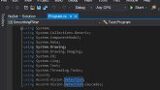
【Borland C++ 】Windowsでの環境変数の設定
Borland C++ Compiler 5.5をWIndowsパソコンにダウンロード及びインストール方法について解説します。

【Borland C++ 】プログラムのコンパイル・実行方法
Borland C++ Compiler 5.5で作成したプログラムのコンパイルと実行方法インストールについて解説します。

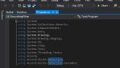
コメント